Win11系统每次开机后都会自动更新程序,导致在关闭电脑时总是提示正在更新系统请勿关闭计算机而且时间特别长,然而我们要是临时有事或者需要外出,我们也可以不用理会让其更新完成后自动关机,但是强迫症这个时候又犯了,就想看到它关机,有没有神烦,那么如何才能关闭此程序对应用的自动更新呢?下面小编就为大家介绍Win11系统打开/关闭 Microsoft Store 应用程序更新。
如何在Win11中自动打开或关闭 Microsoft Store 应用程序更新
步骤 1:按键盘上的windows键并键入microsoft store。
步骤 2:从搜索结果中选择Microsoft Store应用程序,如下所示。
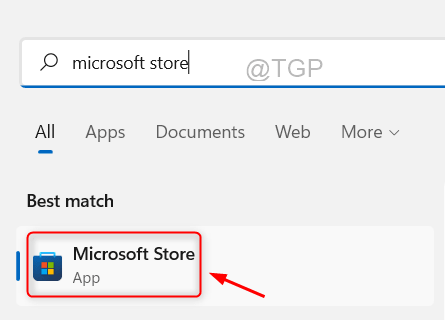
第 3 步:然后,单击 Microsoft Store 应用程序标题栏上的个人资料图标。
第 4 步:从列表中选择应用 设置,如下所示。
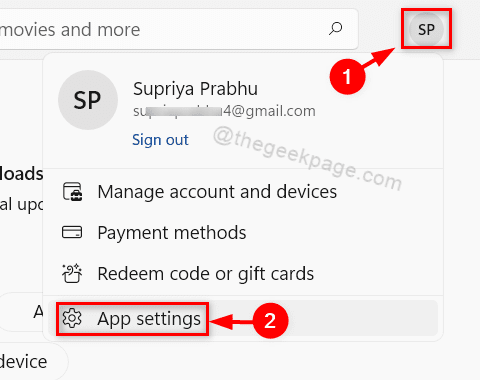
第 5 步:单击应用更新切换按钮以自动打开或关闭应用更新,如下面的屏幕截图所示。
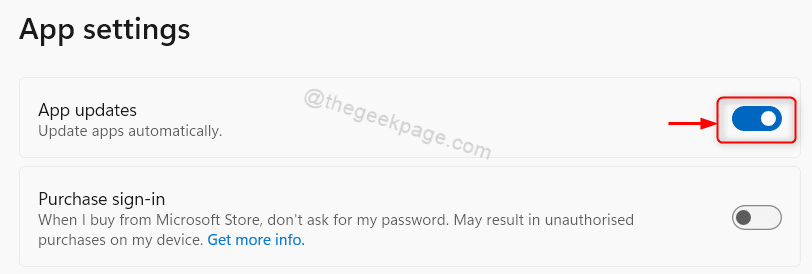
步骤 6:在应用程序设置中进行更改后关闭 Microsoft Store 应用程序。每当发布更新时,这将自动更新所有微软应用程序。
如何在 Win11 PC 上手动更新 Microsoft Store 应用程序
第 1 步:按键盘上的Win键并输入microsoft store。
第 2 步:如下图所示,从搜索结果中选择Microsoft S tore。
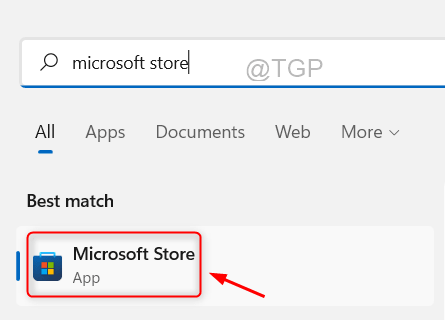
第 3 步:点击微软商店左下角的库按钮,如下图。
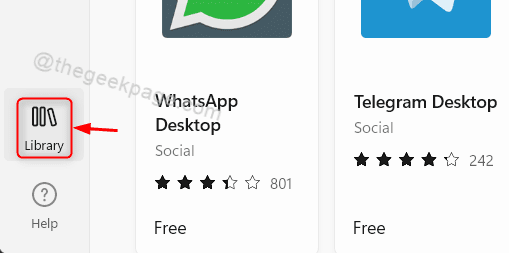
第 4 步:单击Microsoft Store 应用程序库页面中的获取更新按钮。如果可用,这将立即开始下载应用程序的更新。
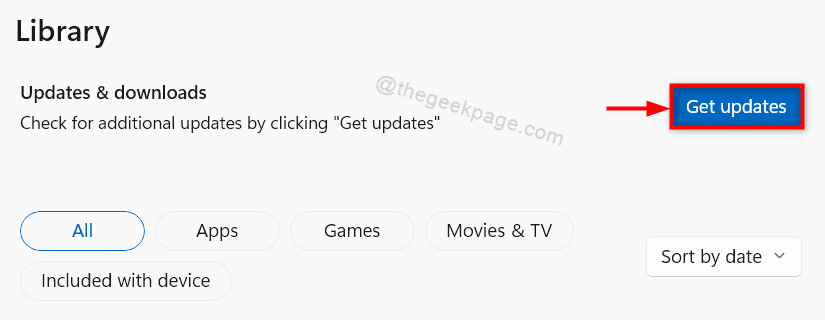
第 5 步:完成后关闭 Microsoft Store 应用程序。
通过这种方式,您也可以在系统上手动更新 Microsoft Store 应用程序。
以上内容就是关于小编为大家介绍的Win11系统打开/关闭 Microsoft Store 应用程序更新的技巧,有不懂的网友可以参考一下以上内容,更多系统教程请继续关注镜像之家:https://www.win10com.com/